Želite manipulirati z besedilnimi podatki v Excelu kot profesionalec? Naučite se uporabljati funkcije TEXTSPLIT, TEXTBEFORE in TEXTAFTER, da prihranite čas.
Excel ima obsežen nabor funkcij, s katerimi lahko uporabniki preoblikujejo in odklenejo vpoglede iz besedilnih podatkov. Ta članek bo razpravljal o osnovah Excelovih funkcij TEXTSPLIT, TEXTBEFORE in TEXTAFTER ter o tem, kako jih lahko uporabite za obdelavo podatkov.
Kaj je funkcija TEXTSPLIT v Excelu?
Funkcija TEXTSPLIT razdeli besedilne nize v več celic na podlagi podanega ločila. Nato se nastala matrika razlije v vrstice ali stolpce. Ta funkcija je različica formule Excelovega čarovnika za besedilo v stolpce. Je tudi obratno od Funkciji TEXTJOIN in CONACT, ki za razliko od TEXTSPLIT združuje besedila.
Tukaj je sintaksa za TEXTSPLIT:
=TEXTSPLIT(besedilo, ločilo_stolpca,[ločilo_vrstice],[prezri_prazno], [način_ujemanja], [pad_z])- besedilo predstavlja besedilo, ki ga želite razdeliti.
- ločilo_stolpca je besedilo ali znak v stolpcih, ki predstavlja, kje naj pride do razdelitve.
- ločilo_vrstice je besedilo ali znak v vrsticah, ki predstavlja, kje naj pride do razdelitve.
- ignore_empty določite, ali naj se prazne vrednosti prezrejo ali ne.
- match_mode je vse odvisno od vrste ujemanja. Ujemanje, ki ne razlikuje med velikimi in malimi črkami, je 1, medtem ko je privzeto ujemanje, ki razlikuje med velikimi in malimi črkami, 0.
- podloga_z določite vrednost, ki naj se uporabi za predstavitev manjkajočih vrednosti v dvodimenzionalnih nizih. Privzeta vrednost je napaka #N/A.
Vsi ti parametri so izbirni poleg besedila in col_delimiterja.
Kaj je funkcija TEXTBORE v Excelu?
Funkcija TEXTBEFORE vrne besedilo pred podanim ločilom ali znakom. V nekaterih pogledih je podoben Funkcija LEVO v Excelu. Razlika je v tem, da ste lahko s TEXTBEFORE bolj natančni, saj lahko vrne besedilo pred določenim pojavitvijo, če se pojavi večkrat.
Sintaksa funkcije TEXTBEFORE je:
=TEXTBEFORE(besedilo, ločilo,[številka_primerka], [način_ujemanja], [konec_ujemanja], [če_ni_najdeno])- besedilo predstavlja besedilo, v katerem iščete.
- ločilo določa točko, na kateri mora potekati ekstrakcija.
- instance_num določa, iz katerega primerka ločila naj poteka ekstrakcija.
- match_mode se nanaša na občutljivost na velike in male črke (0) ali neobčutljivost na velike in male črke pri iskanju (1).
- match_end določa, ali naj se konec besedila obravnava kot ločilo. Privzeto se besedilo natančno ujema (0). Vendar 1 pomeni, da se mora vaša funkcija ujemati z ločilom na koncu besedila.
- če_ni_najden je le vrednost, ki se vrne, če ni ujemanja. Privzeto je to napaka #N/A.
Vsak parameter tukaj, razen besedila in ločila, ni obvezen. Tudi nadomestni znaki niso dovoljeni.
Kaj je funkcija TEXTAFTER v Excelu?
Funkcija TEXTAFTER vrne besedilo za podanim ločilom ali znakom. V nekaterih pogledih je podoben Funkcija RIGHT v Excelu in neposredno nasprotje funkcije TEXTBEFORE.
Sintaksa funkcije TEXTAFTER je:
=TEXTAFTER(besedilo, ločilo,[številka_primerka], [način_ujemanja], [konec_ujemanja], [če_ni_najdeno])Parametri funkcije TEXTAFTER so enaki funkciji TEXTBEFORE. Torej pomenita isto stvar. Prav tako je vsak parameter v TEXTAFTER razen besedila in ločila neobvezen.
Kako uporabljati funkcijo TEXTSPLIT v Excelu?
Recimo, da imate seznam naključnih izdelkov SaaS in jih želite ločiti.
Storiti to:
- Napišite svojo funkcijo TEXTSPLIT v vrstici formule.
- Temu bosta sledila besedilo in ločilo z vejico.
- Ker drugi parametri niso obvezni, lahko zaprete oklepaj.
Vaša končna sintaksa bo:
=TEXTSPLIT(B2,",") Če imate na seznamu več ločil, uporabite spodnjo sintakso:
=TEXTSPLIT(B2,{",",".",";"}) Vse možne ločila morate dati v zavit oklepaj, tj. »{}«.
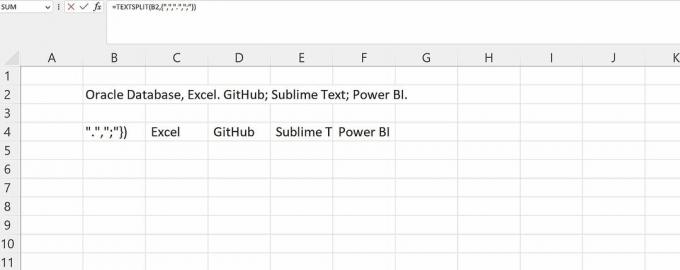 Kako uporabljati funkcijo TEXTBEFORE v Excelu?
Kako uporabljati funkcijo TEXTBEFORE v Excelu?
Recimo, da imate seznam imen in želite izvleči imena s tega seznama.
Storiti to:
- V svojo vrstico s formulami napišite TEXTBORE.
- Izbrati boste morali celico, ki vsebuje vaše prvo besedilo, ki mu sledi ločilo. Vaše ločilo tukaj je presledek.
- Zapri oklepaj.
- Povlecite navzdol do zadnje celice v tabeli preglednice z vrednostjo poleg nje. Zame je to "Ifeoma Sow" v celici B8.
Vaša končna sintaksa je:
=BESEDILO PRED(B2," ") Kako uporabljati funkcijo TEXTAFTER v Excelu?
Funkcija TEXTAFTER je podobna funkciji TEXTBEFORE. Tukaj imate seznam spletnih mest in želite dobiti imena teh spletnih mest.
Storiti to:
- Najprej boste morali napisati svojo funkcijo TEXTAFTER v vrstici formule.
- Temu boste sledili z besedilom in ločilom, ki je pika.
- Druge parametre lahko prezrete in zaprete oklepaj.
Vaša končna sintaksa bo:
=BESEDILO PO(B2,".")Hitro in enostavno upravljajte besedilne podatke v Excelu
Z močjo Excelovih nizovnih funkcij, kot so TEXTSPLIT, TEXTBEFORE in TEXTAFTER, lahko enostavno in hitro upravljate z besedilnimi podatki in prihranite čas med analizo.
Vendar je pomembno vedeti, da je svet manipulacije z besedilom širok, zlasti v Excelu. Raziskati je treba številne funkcije in tehnike. Če obvladate te funkcije in razširite svoje znanje, lahko odklenete večje možnosti in v svojih podatkih odkrijete pomembne informacije.

